win7如何更改任务栏位置?任务栏是电脑中的一个功能栏,上面有很多软件的快捷键,任务栏一般都是在最下面,有小伙伴在使用的时候,想要更改任务栏的位置,但是不知道应该如何更改任务栏,如果你不会操作的话,小编下面整理了win7更改任务栏位置教程,感兴趣的话,跟着小编一起往下看看吧!

Win7更改任务栏位置教程
1、首先用鼠标右键点击一下任务栏的空白处,然后出现下面这一个个菜单,如果你的任务栏是处在锁定状态的,即锁定任务栏前面有打钩的,去掉前面的钩,如果没有打钩的,直接从第二步开始,如图所示。
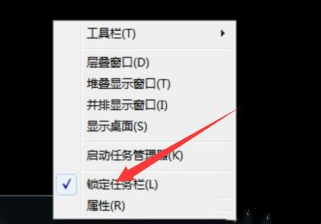
2、然后,还是在任务栏的空白处,点击一下鼠标的左键,如图所示。
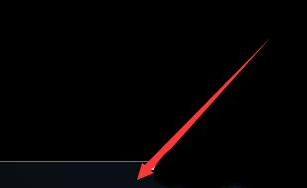
3、接着,按住鼠标的左键,把任务栏向屏幕的右边进行拖动,如图所示。

4、在这一刻,你会惊奇地发现任务栏已经被锁定在屏幕右侧。如果你喜欢这种方式,你当然可以改变过去的使用习惯,按照图片所示将任务栏移至右侧。
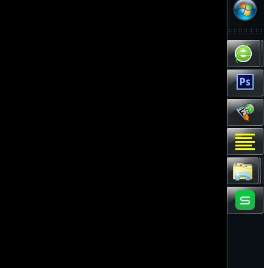
5、如果在右边栏上按住鼠标左键再向上拖动,你会发现,任务栏出现在了屏幕的上方,如图所示。
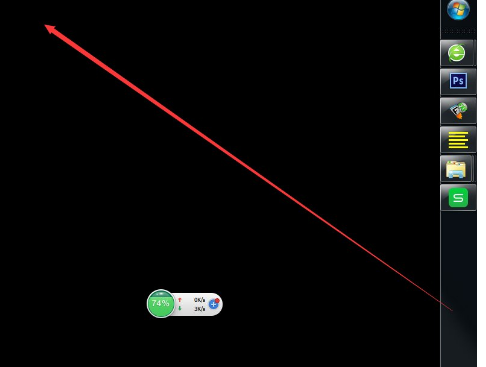
6、如果,你因为别人动过你的电脑或者你自己不明不白的进行了设置,而使任务栏出现了如下图这样的情况,你想把它还原回默认,应该怎么办呢?,如图所示
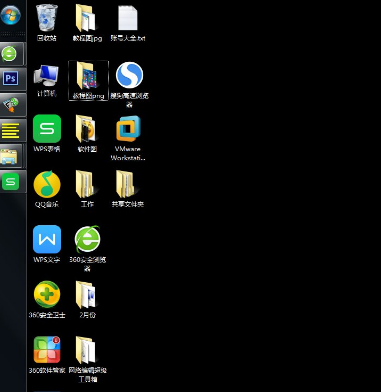
7、同样的步骤,首先右键点击任务栏的空白处并选择解锁任务栏,之后再拖动任务栏向下的空白处。,如图所示
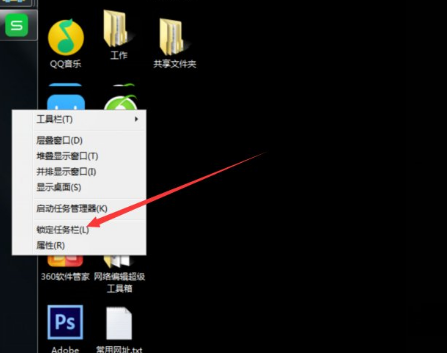
8、好了,又回到默认的状态了。,如图所示
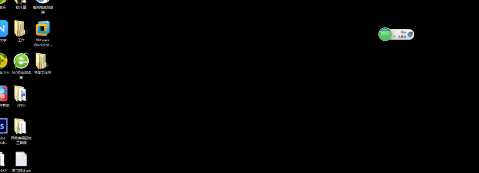
以上就是【Win7如何更改任务栏位置-Win7更改任务栏位置教程】全部内容了,更多精彩教程尽在本站!





























